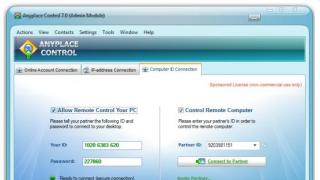Să vedem cum să reporniți sau să închideți computerul din linia de comandă. Folosesc acest lucru atunci când, când instalez un driver sau sub sarcină grea pe procesor, interfața nu mai răspunde la acțiunile mele (deși acest lucru se întâmplă extrem de rar). Este posibil să omorâți un proces „lacom” prin linia de comandă, dar nu se știe întotdeauna despre ce proces este vorba, așa că o soluție rapidă este să reporniți computerul.
Reporniți computerul
Eu fac asta. Mă duc la consolă apăsând comanda rapidă de la tastatură Ctrl+Alt+F1. În consolă, trebuie să introduceți mai întâi numele de utilizator și parola (nu sunt afișate caractere când introduceți o parolă). Și rulez comanda:
Reporniți Sudo
Va trebui să introduceți din nou parola de administrator și să apăsați Enter. Computerul va începe să repornească.
De asemenea, puteți utiliza comanda pentru a reporni computerul închidere, pentru aceasta trebuie să folosiți cheia -r:
Sudo oprire -r acum
Opriți computerul
Pentru a închide computerul din linia de comandă, trebuie să rulați comanda:
Oprire Sudo -h acum
De asemenea, puteți închide computerul rulând comanda:
Sudo opri
Și, de asemenea, poate fi folosit.
Niciun sistem de operare nu este perfect. Chiar dacă acesta este cazul, pot apărea probleme cu driverele și aplicațiile. Linux nu face excepție. Chiar dacă este mai stabil decât Windows, probabil va veni un moment când va trebui să reporniți computerul Linux.
Dar cum ai putea face asta? Sunt disponibile mai multe comenzi pentru a închide sau reporni computerul Linux prin terminal.
Să le analizăm unul câte unul și să vedem cum și când să folosim aceste comenzi.
1. Deconectare
Dacă ați terminat cu Linux, soluția este pur și simplu să îl dezactivați, puteți utiliza sintaxa comenzii pentru aceasta:
închidere
De exemplu, pentru a închide computerul imediat, ați folosi:
Unde -hînseamnă oprire și acum- acum, ceea ce înseamnă că instrucțiunea trebuie executată imediat. Pot fi utilizate diverse întârzieri. De exemplu, ați putea folosi în schimb +5 , care va spune computerului să efectueze procedura de oprire în cinci minute.
Dacă doriți să utilizați mesaj(mesaj), acesta va clipi pentru toți utilizatorii înregistrați:
shutdown -h +5 „Serverul se închide, salvează-ți munca și deconectați-vă.”
Amintiți-vă că puteți găsi o listă completă de comutatoare pentru aceste comenzi tastând:
Reporniți cu -r
O alternativă este să folosiți comanda -r pentru a reporni computerul. Se folosește în schimb -h, prin urmare, pentru a reporni computerul sau serverul, puteți utiliza:
shutdown -r +5 „Serverul se repornește în cinci minute, salvează-ți munca și deconectați-vă.”
Orice oprire sau repornire programată poate fi anulată prin lansarea comenzii -c:
2. Reporniți
Deoarece comanda de închidere are o opțiune de repornire, nu este surprinzător că comanda de repornire are o opțiune de închidere.
Comanda de repornire standard:
Acest lucru va solicita computerului să se închidă și să pornească din nou. Cu toate acestea, dacă doriți să opriți dispozitivul, atunci cheia -p va funcționa:
O altă opțiune este o repornire forțată. Acest lucru poate fi util dacă o aplicație sau un serviciu este înghețat și trebuie să reporniți rapid:
Această comandă va forța repornirea computerului Linux.
3. Opriți-vă
Am văzut deja schimbarea -h de mai sus, dar stop poate fi folosit ca o comandă în sine. Acest lucru va închide computerul imediat cu un cuvânt simplu de patru litere:
Comutator -f poate fi folosit și cu stop, dar rezultatele sunt inconsecvente și pot duce la probleme de stabilitate a sistemului.
4.Oprire
Poate preferați terminologia comenzilor oprire. Aceasta face același lucru ca și Halt, cu excepția faptului că tastarea durează de două ori mai mult.
Cu toate acestea, pe lângă utilizarea -f pentru a forța oprirea, puteți folosi și cheia -w pentru a vă conecta apelul de repornire a sistemului /var/log/wtmp. Acesta este un instrument de depanare potențial util, cum ar fi -verbos, care poate ajuta cu problemele de închidere.
poweroff --verbose
5. Opțiune de urgență: REISUB
Toate comenzile de mai sus pot fi utilizate în situațiile în care sistemul rulează fără probleme. Dar ce se întâmplă dacă computerul sau serverul se blochează și nu poate fi repornit într-un mod acceptabil?
Răspunsul este atunci o combinație de tastaturi. Dacă ai trecut de la Windows, probabil știi asta Ctrl + Alt + Del afișează un meniu cu oprindu-se ca opțiune. Dacă îl țineți mai mult timp, aparatul se va opri automat. Între timp, pe un Mac, trebuie pur și simplu să țineți apăsat butonul de pornire (o opțiune care funcționează și pe hardware-ul Windows).
În Linux, comanda rapidă de la tastatură pentru a reporni Alt + Imprimare ecran + B. Cu toate acestea, dacă acest lucru nu funcționează sau există o problemă mai complexă, puteți schimba combinația folosind până la șase taste.
Acesta este cunoscut sub numele de REISUB, datorită următoarei abrevieri forțate:
- un R aw - Returnează controlul tastaturii de la serverul de afișare X.
- t E rminate - Trimite un semnal de terminare SIGTERM către toate procesele pentru a se termina cu grație.
- k eu ll - ca mai sus, dar cu un semnal SIGKILL care face ca procesele să se termine imediat.
- S ync - resetează datele pe disc.
- U nmount - Remontează toate sistemele de fișiere într-o stare de numai citire.
- re B oot - așa cum v-ați aștepta.
Pentru ca asta să funcționeze, trebuie să ții Alt + Imprimare ecran, apoi apăsați tastele una câte una: R E I S U B, în aceeași ordine. Întârzierea dintre fiecare apăsare ar trebui să fie de 1-2 secunde. Acest lucru este necesar pentru a acorda ceva timp pentru a finaliza toate procesele de mai sus. Vă rugăm să rețineți că, în general, această metodă nu funcționează pe computerele bazate pe ARM.
Ajutor, mi-am oprit accidental computerul sau serverul Linux!
Am văzut cum să anulăm o comandă de oprire sau repornire. Cu toate acestea, există situații în care rulați comanda shutdown atunci când rulează un proces vital, în special pe un server la distanță. Puteți ocoli acest lucru setând molly-guard, care poate suprascrie oprirea prin verificarea anumitor parametri.
De exemplu, există un script care verifică prezența sesiunilor SSH. Dacă lansați o comandă de repornire, oprire sau oprire, molly-guard va solicita numele gazdei pe care urmează să o închideți.
Pentru a face acest lucru, instalați molly-guard în terminal:
sudo apt-get install molly-guard
Deoarece molly-guard rulează în fundal, va detecta o comandă ca oprireși va raporta că a fost detectată o sesiune SSH. Puteți introduce apoi numele de gazdă a serverului pentru a confirma oprirea sau faceți clic Ctrl+C a anula. Sănătos!
Aceste cinci moduri de a închide un computer Linux din linia de comandă sunt deosebit de utile, deoarece pot fi utilizate pe computer în sine sau prin SSH la distanță. Deoarece aceste comenzi sunt foarte concise, sunt potrivite pentru o utilizare rapidă - ceea ce poate duce la reporniri accidentale din când în când! Din fericire, utilitatea molly-guard este suficientă pentru a evita acest lucru.
Pentru a afla mai multe despre , consultați tabelul nostru de referință.
S-ar părea, ce ar putea fi mai simplu? Tot ce trebuie să faceți este să închideți sau să reporniți serverul care rulează Linux. Pentru a o dezactiva, trebuie doar să introduceți comanda
Oprire Sudo -h acum
Pentru a reporni
Sudo oprire -r acum
Reporniți Sudo
Aceste evenimente, chiar și din punct de vedere tehnic (fără a atinge problemele organizatorice conexe), pot părea simple doar la prima vedere. Dar administratorii de sistem experimentați știu că pentru orice sistem de operare, chiar și o repornire regulată și corectă poate duce la consecințe negative. Acest lucru se datorează în mare măsură calității întreținerii și funcționării premergătoare repornirii. Prin urmare, trebuie să înțelegeți că cele mai comune sunt repornirea sau închiderea Linux. Fără exagerare, acestea sunt acțiuni destul de responsabile, iar administratorii trebuie să-și amintească întotdeauna acest lucru.
Repornirea și oprirea sistemului - de ce este atât de important?
Sistemul de operare Linux este de încredere cu lucrări care trebuie să asigure funcționarea pe termen lung și fiabilă a unităților complexe, a instalațiilor tehnologice, a serverelor de baze de date (DB-uri), a serverelor web etc., care sunt utilizate de un număr mare de utilizatori, operatori și personal de întreținere. Oprirea și repornirea sunt inevitabile pentru orice sistem. Dar aceste activități trebuie efectuate cu riscuri minime. Atât pentru sarcinile efectuate de servere, cât și pentru utilizatori.
UNIX și Linux au fost cândva destul de sensibile la reporniri. Dar odată cu apariția sistemelor de fișiere jurnalizate (FS) foarte fiabile, oprirea sau repornirea a devenit mult mai sigură. Cu toate acestea, posibilitatea de deteriorare a configurației sau a sistemului de operare în sine dacă computerul (sau serverul) este oprit incorect nu este complet exclusă. De exemplu, oprirea anormală a serverelor de baze de date duce foarte adesea la încălcări ale integrității datelor și la coruperea tabelelor. Nu contează ce sistem de gestionare a bazelor de date (DBMS) este utilizat pentru a le deservi. Problemele care apar în Linux sunt de obicei destul de greu de identificat. Deoarece caracteristicile arhitecturale ale Linux-ului însuși îi permit să funcționeze chiar și în prezența coliziunilor complexe. Dar când vine timpul să reporniți sistemul de operare, adesea aceste probleme ascunse apar imediat. Care este adesea însoțită de colaps.
Administratorii de sistem cu experiență știu că atunci când se fac modificări în sistem, de exemplu, scripturile de pornire sunt modificate, configurația componentelor individuale etc., este foarte indicat să efectuați o repornire pentru a vă asigura că sistemul funcționează normal după aceste modificări. . Ei bine, asigurați-vă că verificați pentru a nu rata apariția unor probleme ascunse și complexe. În același timp, trebuie să rețineți că problemele pot să nu apară imediat sau chiar după câteva săptămâni - acest lucru este influențat de mulți factori și totul depinde de situația specifică.
comanda de oprire
Această comandă vă permite să reporniți „corect” în siguranță și din punct de vedere tehnic, să opriți sistemul de operare sau să îl puneți în modul pentru utilizator unic. Pentru diferite sisteme comanda închidere are specificații diferite cu privire la sintaxă și opțiuni, așa că este rezonabil să o luăm în considerare în termeni generali, atingând doar unele caracteristici de utilizare.
Deoarece evenimente precum repornirile și opririle afectează adesea mulți utilizatori, administratorii de sistem trebuie să fie capabili să-i avertizeze despre aceste acțiuni în avans înainte de a fi efectuate. Echipă închidere vă permite să faceți acest lucru prin adăugarea unui buzzer, în timpul căruia sunt trimise utilizatorilor mesaje despre un eveniment viitor (închidere sau repornire). În mod implicit, aceste mesaje sunt trimise la intervale mai scurte și conțin text despre natura evenimentului viitor, pentru care este indicat și timpul rămas. Administratorul poate seta un text de mesaj personalizat, dacă este necesar, în funcție de situație. Desigur, după executarea opririi, utilizatorii nu se vor putea autentifica în sistem, dar în tot acest timp vor vedea un mesaj de informare dat prin comanda închidere.
Natura acțiunii efectuate închidere este setat prin parametri și aceștia pot fi:
- oprire normală;
- oprire normală urmată de pornire automată (repornire);
- comutați în modul utilizator unic;
- alte acțiuni conexe (în funcție de sistem), cum ar fi verificarea dispozitivelor de stocare cu comanda.
În acest din urmă caz, verificați fsck poate fi forțat, deoarece în mod implicit în sistemele de operare moderne această verificare este efectuată automat la pornire numai în cazul demontării incorecte a sistemelor de fișiere.
Următorul tabel prezintă principalele opțiuni închidere pentru unele sisteme Linux:
| Sistem | Cale | R | H | S | F |
| Linux | /sbin/shutdown | -r | -h | — | -f |
| Solaris | /usr/sbin/shutdown | -i6 | -i0 | - este | — |
| HP-UX | /etc/shutdown | -r | -h | — | |
| AIX | /sbin/shutdown | -r | -h | -m | — |
Pentru acest sistem sunt utilizate următoarele simboluri: R – repornire, H – oprire normală, S – continuarea lucrului în modul monoutilizator, F – dezactivare verificare fsck(valid numai pentru SUSE și Red Hat).
Pentru a opri Linux la 8:30 (de exemplu, pentru a efectua întreținerea de rutină pe servere) și pentru a notifica utilizatorii, executați următoarea comandă:
$ sudo shutdown -h 08:30 "Atenție! Între 08:30 și 13:00 Se efectuează întreținerea de rutină. Ne cerem scuze pentru inconvenient."
Dacă trebuie să setați timpul relativ pentru oprire/repornire:
$ sudo shutdown -h +30 "Atenție! Se efectuează întreținerea de rutină."
Comenzile oprire și repornire
Aceste comenzi merită luate în considerare în contextul faptului că, deși pot fi utilizate independent, sunt de obicei apelate de aceeași comandă. închidere.
Când suni Halt Sunt efectuate toate acțiunile de bază necesare pentru o oprire normală a sistemului de operare. De exemplu, toate procesele non-critice sunt oprite mai întâi, un mesaj de oprire este scris în jurnal, apoi apelul de sistem de sincronizare este executat și dispozitivele de stocare sunt așteptate ca operațiunile de scriere să fie eliberate. Apoi nucleul sistemului nu mai funcționează.
Una dintre opțiunile importante Halt este cheia -n. Dezactivează utilizarea unui apel de sistem sincronizare pentru a împiedica nucleul să restaureze imagini „vechi” ale partiției rădăcină stocate în cache-ul său. Cu alte cuvinte, stop -n folosit după ce partiția a fost recuperată folosind .
Echipă reporniți diferit de Halt doar că repornește implicit. Cu toate acestea, poate fi folosit pentru a efectua unele acțiuni utile înainte de a reporni sistemul. De exemplu, puteți evita trimiterea de mesaje despre o repornire viitoare (de remarcat că acest lucru nu este întotdeauna util...) utilizatorilor care folosesc cheia --fara-perete. Dacă trebuie doar să înregistrați un eveniment într-un fișier /var/log/wtmp(acest fișier înregistrează toate evenimentele de conectare și deconectare din sistemul de operare), atunci trebuie să utilizați cheia -w(sau --wtmp-doar), dar nu va avea loc nicio repornire. Pentru a efectua o repornire fără a introduce intrări în fișier /var/log/wtmp, există o cheie -d(sau --no-wtmp). De asemenea, folosind comanda reporniți este posibil să opriți sistemul și să opriți mașina folosind chei --HaltŞi -p (--oprire) respectiv. Pentru a forța și a reporni imediat, utilizați cheia -f (--forță). Pe majoritatea sistemelor, toate opțiunile descrise pentru comandă reporniți se aplică și echipei Halt cu acelasi sens.
Dacă găsiți o eroare, evidențiați o bucată de text și faceți clic Ctrl+Enter.
Oprirea computerului este o acțiune pe care utilizatorii obișnuiți o întâlnesc aproape în fiecare zi. Dacă trebuie să opriți serverul destul de rar, atunci computerele desktop obișnuite sunt supuse acestei operațiuni foarte des. Majoritatea utilizatorilor dezactivează Linux în interfața grafică a sistemului. În mediul desktop KDE, acest lucru se face prin meniul principal, iar în Gnome și Unity există chiar și un buton special din bara de instrumente pentru această sarcină.
Dar nu este întotdeauna posibil să opriți un computer Linux în acest fel. De exemplu, dacă mediul desktop nu funcționează, atunci nu mai rămâne nimic de făcut decât să închideți computerul din linia de comandă. În plus, închiderea unui computer Linux prin terminal este singura modalitate posibilă pentru serverele care nu au o interfață grafică. După cum veți vedea, această metodă este, de asemenea, mult mai flexibilă decât o închidere obișnuită, deoarece puteți seta timpul de oprire dorit sau puteți închide computerul în timp ce așteptați finalizarea unui anumit program.
Pentru a închide un computer Linux, utilizați comanda shutdown. Există, de asemenea, comenzi de oprire și oprire, dar sunt pentru cazuri non-standard. De obicei, doar oprirea este suficientă. De asemenea, puteți dezactiva Linux din consolă folosind comenzile rapide de la tastatură SysRq. Dar mai întâi, să ne uităm la sintaxa comenzii de închidere.
Sintaxa comenzii este foarte simplă:
$ oprire [opțiuni] [timp] [mesaj]
Opțiunile setează parametrii de oprire, îi vom analiza mai jos. Ora poate fi setată în format hh:mm în format de 24 de ore. De asemenea, puteți utiliza intrarea +minute, indicând câte minute din momentul curent aveți nevoie pentru a opri computerul Linux. Este disponibilă și constanta acum, ceea ce indică faptul că trebuie să o dezactivați chiar acum.
Parametrul mesaj vă permite să specificați un mesaj care va fi afișat în terminal înainte de oprire.
Opțiuni
- --Ajutor- afișați ajutor pentru program
- -H, --oprește-te- opriți alimentarea fără a ucide procesele sau a remonta sistemele de fișiere
- -P, --oprire- oprire normală
- -k- nu efectuați acțiuni reale, ci doar afișați un mesaj
- --fara-zid- opriți computerul, dar nu afișați un mesaj
- -c- anulați oprirea programată a linux din linia de comandă
Acestea sunt practic toate opțiunile utilitarului, există mai mult decât suficiente pentru o acțiune atât de simplă. Acum putem trece la exemple, dar mai întâi să ne uităm la ce se întâmplă când Linux este pornit.
Procesul de oprire Linux
Desigur, comanda shutdown linux sau orice alta nu oprește automat sistemul și oprește computerul. Pur și simplu transmite cererea de închidere sistemului init și apoi nucleului. Și efectuează deja o serie de operațiuni complexe pentru a pregăti și opri computerul. Pe scurt, iată-le:
- Procesele utilizatorului final
- Semnalați SIGTERM tuturor proceselor
- Semnal SIGKILL către toate procesele
- Montarea sistemelor de fișiere în modul numai citire
- Pregătirea dispozitivelor externe pentru oprire
- Blocarea spațiului utilizatorului pentru a se asigura că niciun cod de utilizator nu este rulat din nou
- Opriți și opriți majoritatea dispozitivelor periferice
- Oprirea alimentării computerului
Acum înțelegeți esența procesului de oprire și de ce nu puteți pur și simplu să deconectați cablul de alimentare de la priză. Dacă faceți acest lucru, computerul se va opri instantaneu și nu va efectua toate operațiunile necesare, iar acest lucru poate duce la pierderea datelor nesalvate sau chiar salvate recent, deteriorarea sistemului de fișiere etc. Prin urmare, este recomandabil să o opriți. computerul utilizând corect oprirea sau alte utilitare speciale.
Acum să trecem la exemple.
Închiderea computerului în Linux
1. oprire
Cea mai simplă și mai des folosită comandă de închidere a computerului linux va închide computerul imediat:
sudo shutdown -h acum
După cum puteți vedea, se folosește oprirea obișnuită și constanta de timp acum, adică acum.
Acum să încercăm să programăm computerul Linux să se închidă după cinci minute:
sudo shutdown -h +5 „Computerul se va opri în 5 minute”
Am programat să apară un mesaj înainte de închidere.
Acum să anulăm închiderea computerului Linux:
sudo shutdown -c
În același mod, putem specifica ora exactă de oprire, de exemplu la nouă seara:
sudo shutdown - ora 21:00
După cum am spus deja, nu numai comanda shutdown linux poate închide computerul, ci și alte utilități care pot face acest lucru. Să le luăm în considerare și pe ele.
2. reporniți
Comanda de repornire este de obicei folosită pentru a reporni sistemul, dar poate și închide computerul. Nu o vom lua în considerare în detaliu, deoarece este chiar mai simplă decât comanda de oprire. Pentru a o dezactiva, trebuie să specificați opțiunea -p:
3.oprire
Această comandă oprește și computerul. O face doar în felul ei unic. Nu efectuează niciun pas pregătitor înainte de oprire, ci pur și simplu oprește alimentarea:
Utilizarea opririi poate deteriora sistemul
4.oprire
Acest lucru este analog cu oprirea, făcând exact același lucru:
5. SysRq
Îți amintești la începutul articolului, am vorbit despre comanda rapidă de la tastatură pentru a porni computerul? Să luăm în considerare această problemă mai detaliat.
SysRq este un subsistem implementat la nivel de kernel. Nucleul procesează toate apăsările de taste și, cu ajutorul acestui subsistem, poate accepta comenzi de la utilizator chiar și atunci când sistemul este complet înghețat. Scopul principal al acestui subsistem este de a lucra cu computerul în situații problematice, de exemplu, dacă credeți că computerul dvs. a fost infectat de un virus sau computerul a înghețat și trebuie oprit. Comenzile rapide de la tastatură sunt folosite pentru a accesa SysRq Alt+PrtScr+număr
Cel mai interesant lucru este că putem închide în siguranță un computer Linux. Pentru a face acest lucru, țineți apăsate tastele Alt + PrtScr și apăsați alternativ:
- R- deblocați tastatura
- E- trimite un semnal SIGTERM tuturor proceselor
- eu- trimite un semnal SIGKILL la toate procesele
- S- transferați toate datele din memoria cache a sistemului de fișiere pe disc
- U- remontați sistemele de fișiere doar pentru citire
- B- reporniți
Puteți folosi și comanda rapidă de la tastatură în loc de toate acestea Alt+PrtScr+O, în acest caz, întreaga procedură va fi efectuată automat această comandă nu este suportată de toate nucleele.
Concluzii
Acum știi tot ce trebuie să știi despre cum să închizi Linux prin terminal. Dacă ești surprins cu nerăbdare de o eroare sau computerul tău se blochează, știi ce să faci. Dacă aveți întrebări, scrieți în comentarii!
Să vedem cum să reporniți sau să închideți computerul din linia de comandă. Folosesc acest lucru atunci când, când instalez un driver sau sub sarcină grea pe procesor, interfața nu mai răspunde la acțiunile mele (deși acest lucru se întâmplă extrem de rar). Este posibil să omorâți un proces „lacom” prin linia de comandă, dar nu se știe întotdeauna despre ce proces este vorba, așa că o soluție rapidă este să reporniți computerul.
Din când în când, trebuie să reporniți sau să închideți de la distanță sistemul de operare Linux din linia de comandă. Acest lucru se poate face în diferite moduri și le vom lua în considerare.
Toate comenzile enumerate mai jos trebuie executate ca utilizator root.
Opțiunile setează parametrii de oprire, îi vom analiza mai jos. Ora poate fi setată în format hh:mm în format de 24 de ore. De asemenea, puteți utiliza intrarea +minute, indicând câte minute din momentul curent aveți nevoie pentru a opri computerul Linux. În plus, constanta acum este disponibilă, indicând faptul că trebuie să o dezactivați chiar acum. comanda de oprire, cu sursa -h.
După cum puteți vedea, se folosește oprirea obișnuită și constanta de timp acum, adică acum. Acum să încercăm să programăm computerul Linux să se închidă în cinci minute:
sudo shutdown -h +5 „PC-ul se va opri în 5 minute”
Pentru a opri sistemul, utilizați comenzile oprire și oprire. Comanda inițială oprește sistemul, dar nu oprește alimentarea sistemului. Veți vedea un mesaj „Sistemul este oprit” care indică faptul că puteți opri alimentarea. Această comandă este destinată computerelor mai vechi care nu acceptă managementul avansat al energiei. Al doilea (oprire) oprește sistemul ( un ansamblu de elemente care se află în relații și conexiuni între ele, care formează o anumită integritate, unitate) și își oprește alimentarea.
Închiderea Linux folosind halt
Comanda este identică cu comanda reboot în acțiunile sale, diferența este că comanda stop oprește sistemul. De asemenea, puteți opri computerul rulând comanda:
Utilizarea stop poate deteriora sistemul!
Această comandă oprește și computerul. O face doar în felul ei unic. Nu efectuează nicio acțiune pregătitoare înainte de oprire, ci pur și simplu oprește alimentarea.
Închideți Linux folosind poweroff
Comanda de oprire este similară cu comanda de oprire, cu excepția faptului că, după oprirea sistemului, este trimisă o solicitare specială către sistemul de control al alimentării pentru a opri alimentarea, ceea ce vă permite să opriți sistemele de la distanță. De asemenea, puteți utiliza:
Închideți Linux folosind telinit 0
Folosind această comandă, puteți spune demonului init să treacă la un anumit nivel de execuție, și anume numărul 0 indică faptul că trebuie să mergeți la nivelul 0 (oprire a sistemului). Echipa telinit nu acceptă setarea de pauze și mesaje de avertizare. Utilizat de obicei la testarea modificărilor aduse fișierului inittab.
Închideți Linux din linia de comandă fără sudo
Posibil prin dbus și ConsoleKit. Poate fi controlat prin dbus. Abia acum pare a fi decupat peste tot.
ConsoleKit este un demon care servește sesiunile utilizatorilor.
Dacă aveți systemd, atunci hocus pocus nu va funcționa. Poate că experții vor trece și vă vor spune cum să faceți acest lucru prin logind.
dbus-send --system --print-reply --dest="org.freedesktop.ConsoleKit" /org/freedesktop/ConsoleKit/Manager org.freedesktop.ConsoleKit.Manager.Stop
Asta e tot, discuția despre modalitățile de bază de a opri și reporni sistemele Linux din linia de comandă este încheiată. Acum știi tot ce trebuie să știi despre cum să închizi Linux prin terminal. Dacă ești surprins de o greșeală de tipar sau computerul îți îngheață, știi ce să faci.